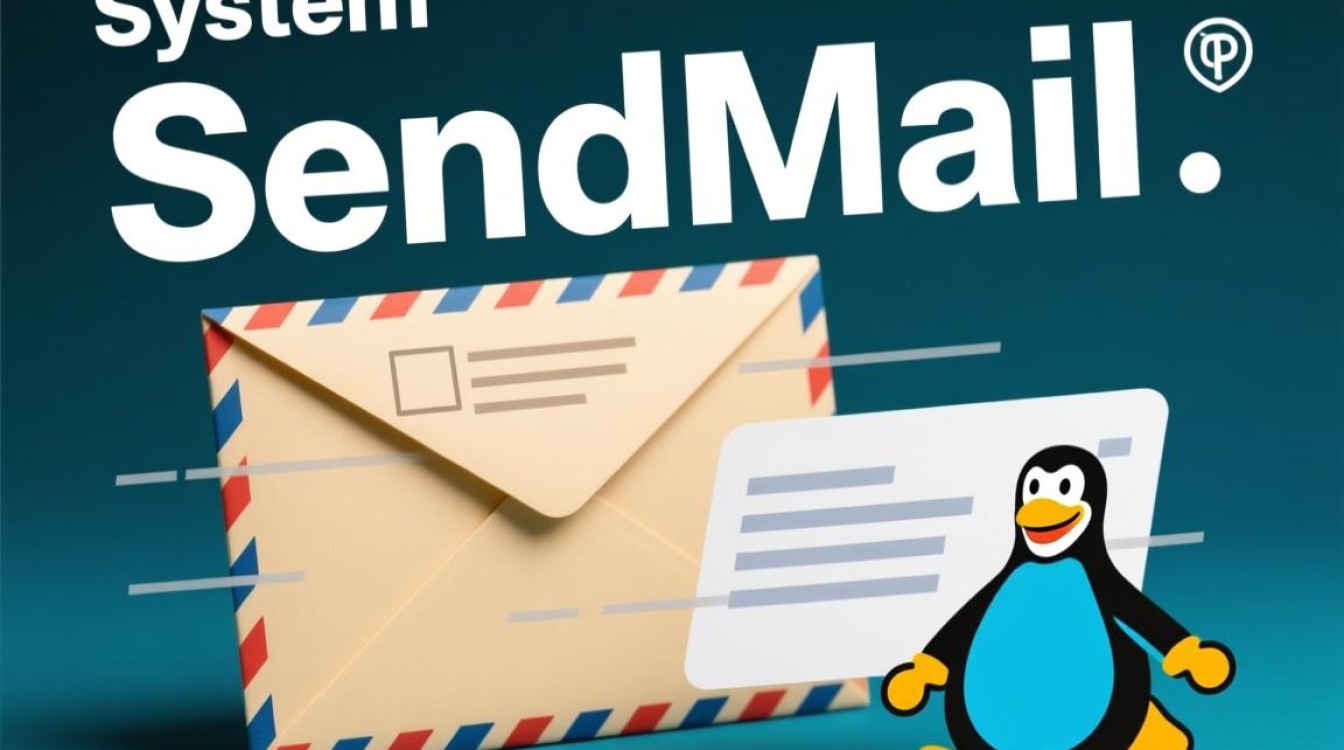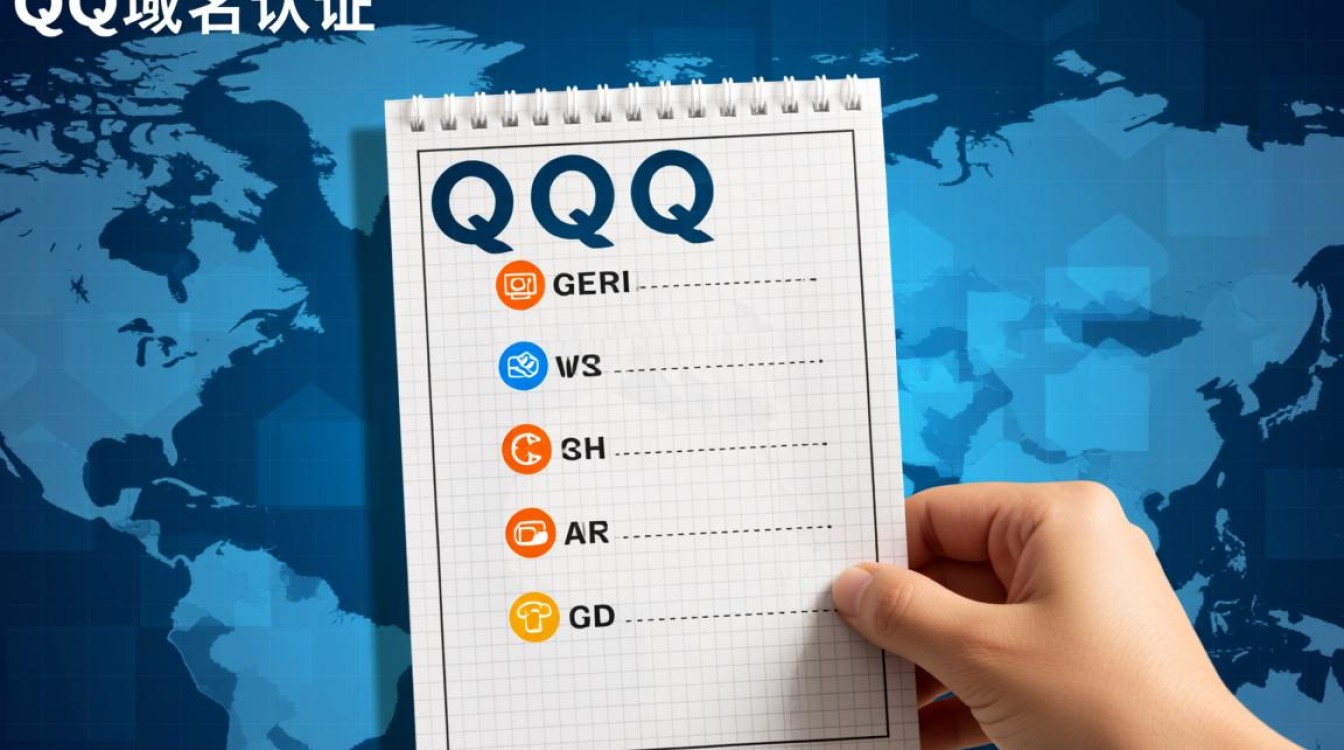虚拟机卸载nginx的完整指南
在虚拟机环境中,卸载Nginx可能是系统维护、服务迁移或环境清理的常见操作,尽管卸载过程看似简单,但若操作不当可能导致残留文件或配置冲突,本文将详细介绍在主流Linux发行版(如Ubuntu、CentOS)中彻底卸载Nginx的步骤,并涵盖注意事项与后续清理建议。

确认Nginx安装状态与停止服务
在卸载前,需先确认Nginx是否已安装及其运行状态,以Ubuntu为例,可通过以下命令检查:
systemctl status nginx # 查看服务状态 dpkg -l | grep nginx # 列出已安装的Nginx包
若Nginx正在运行,需先停止服务并禁用开机自启:
sudo systemctl stop nginx sudo systemctl disable nginx
对于CentOS系统,将systemctl替换为systemctl或service命令,包管理器则使用rpm或yum。
使用包管理器卸载Nginx
根据不同的Linux发行版,选择对应的包管理器执行卸载命令。
Ubuntu/Debian系统:
sudo apt purge nginx nginx-common nginx-core # 彻底卸载并删除配置文件
purge选项比remove更彻底,会一并删除配置文件。

CentOS/RHEL系统:
sudo yum remove nginx # 或使用dnf remove(CentOS 7+)
若安装了Nginx的扩展模块(如nginx-extras),需单独卸载:
sudo yum remove nginx-module-*
清理残留文件与依赖
卸载后,可能仍存在残留文件或无用依赖,需手动清理。
删除配置文件
Nginx的配置文件通常位于/etc/nginx/,若确认不再需要,可彻底删除:
sudo rm -rf /etc/nginx
清理日志文件
默认日志路径为/var/log/nginx/,可根据需求保留或删除:
sudo rm -rf /var/log/nginx
移除无用依赖
使用包管理器的自动清理功能:

# Ubuntu/Debian sudo apt autoremove sudo apt autoclean # CentOS/RHEL sudo yum autoremove
验证卸载结果
完成上述步骤后,需验证Nginx是否已完全卸载,执行以下命令:
nginx -v # 若提示“command not found”,则卸载成功 systemctl status nginx # 确认服务已停止且无残留
检查关键目录(如/etc/nginx、/usr/sbin/nginx)是否已删除。
注意事项与最佳实践
- 备份重要配置:若未来可能重新安装Nginx,建议提前备份配置文件(如
/etc/nginx/nginx.conf)。 - 检查关联服务:若其他服务依赖Nginx(如PHP-FPM),需先调整配置或停止相关服务。
- 使用虚拟机快照:在卸载前,建议为虚拟机创建快照,以便操作失误时快速恢复。
- 安全清理:若虚拟机将用于其他用途,建议检查
/var/www等Web目录是否有敏感数据残留。
通过以上步骤,可确保Nginx在虚拟机中被彻底卸载,避免后续环境冲突,卸载后,可根据实际需求重新部署服务或保持系统纯净,为后续运维工作奠定基础。